Лесно и бързо ръководство за root достъп на Android

След като руутнете телефона си с Android, имате пълен достъп до системата и можете да стартирате много видове приложения, които изискват root достъп.
Имате толкова много неща за правене, обикновено забравяте за някои от тях. Проблемът е, когато забравите нещо важно. Ако забравите да отидете до химическото чистене, винаги можете да отидете утре. И все пак това е съвсем различна история, ако забравите да купите важни училищни пособия, от които детето ви се нуждае за следващия ден.
Тъй като е почти невъзможно да запомните всичко, което трябва да направите през деня, тази малка помощ ще бъде страхотна. Можете да използвате различни приложения за Android безплатно, за да ви помогнат да запомните личните и свързаните с работата неща, които трябва да свършите. Нека видим кой най-добре отговаря на вашите нужди.
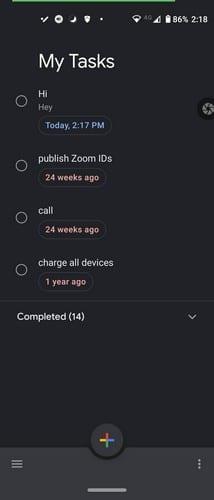
Google Tasks е безплатно приложение, което ще ви напомня за вашите задачи в точното време, в което трябва да бъдете напомнени. Създайте своята задача и докато я създавате, ще видите опция за добавяне на време за напомняне. Тъй като ще използвате своя акаунт в Google, напомнянето ще се появи на всички устройства с Android, на които имате този акаунт.
Приложението също така ви позволява да добавяте подзадачи към задачите си, да променяте цвета на темата, да преименувате списъците, да пренареждате реда на задачите си, да преглеждате задачите си в Gmail и можете лесно да превключвате между акаунти. Можете също да ги организирате по дата, за да можете винаги да спазвате този срок.
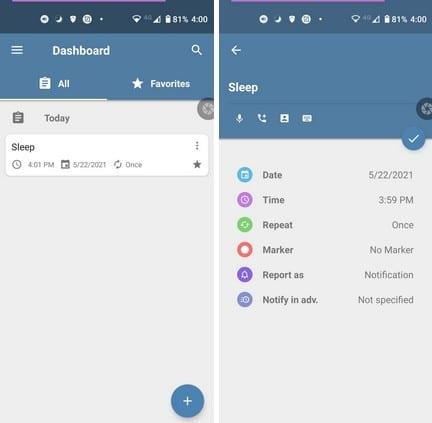
Напомняне с аларма е друго популярно приложение за напомняне, което можете да използвате безплатно или да надстроите до премиум. Освен че трябва да изглежда добре, приложението има раздел, където можете да запазите любимите си задачи. Когато създавате задача, можете да добавите краен срок, час за напомняне, Повторение, Маркер, Докладване и Уведомяване предварително.
Ако трябва да бъдете напомняне да се обадите на някого, приложението ще поиска разрешение за достъп до вашите контакти за лесно добавяне. Можете също да използвате говор към текст, за да наименувате задачата си, чудесен вариант, когато пишете е малко трудно. Ако видите задача, която искате да направите своя любима, докоснете иконата на звезда и тя автоматично ще бъде запазена в секцията Предпочитани. Когато не можете да си спомните дали сте изпълнили задача, не забравяйте да използвате опцията за търсене в горната част.
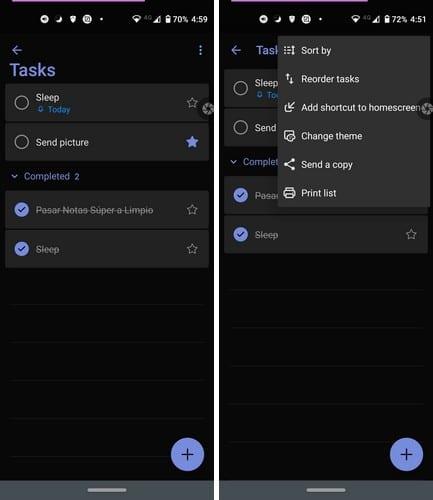
Фен ли сте на Microsoft? В този случай може да ви хареса приложението Microsoft To-Do . Той е пълен със страхотни и полезни функции, като напомняния. За да ви напомни приложението, че е време да завършите задача, докоснете бутона плюс долу вдясно.
След като добавите неща като име, крайна дата, повторение, ще видите опцията Напомни ми.
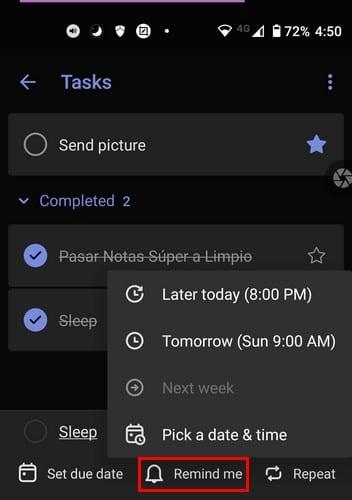
Можете да избирате от опциите за час по подразбиране или да изберете опцията Изберете дата и час. Първо ще ви помоли да изберете дата от календара и след това докоснете раздела Час. За да добавите времето, можете да го направите по два начина. Като плъзнете големия кръг до точното време, можете да докоснете иконата на клавиатурата, за да въведете времето.
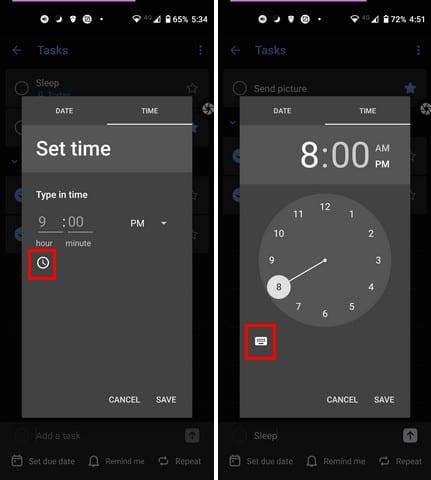
Точно както при всички приложения в списъка, когато му дойде времето, ще получите напомнянето в лентата за известия.
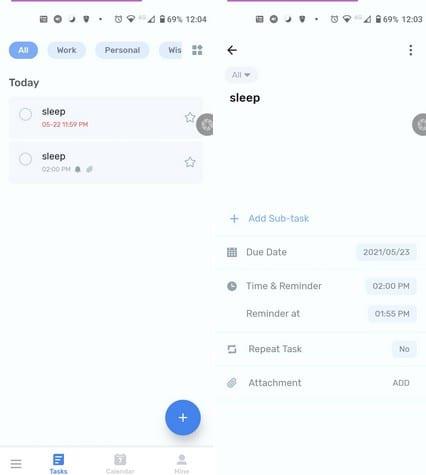
Обичате ли да добавяте снимки към напомнянията си? Ако го направите, това е нещо, което можете да направите със Списък със задачи – Планиране на график и Напомняния за задачи . Това приложение ви позволява да създавате задачи с изискан дизайн и да добавяте напомняне, ако искате; не е задължение. Когато създавате задача, можете да добавите краен срок, час, напомняне, повторение на задачата и прикачен файл. Безплатната версия ви позволява да добавите само един прикачен файл, но можете да надстроите до Pro, ако трябва да добавите още.
Можете да избирате от планове като плащане на $2,99 на месец, $15,99 на година или можете да отидете за еднократна покупка от $29,99. С отключването на pro, вие отключвате всички функции, неограничен контролен списък, персонализиране на повтарящи се задачи, подобрени напомняния за задачи, джаджи за задачи Pro и премахва реклами.
Има и изглед на календара, за да видите колко задачи трябва да се погрижите през седмицата. Можете също да разделите задачите си в различни категории като работа, лични, списък с желания. Можете също да създадете списък, ако не виждате заглавие, което можете да използвате. Също така е възможно да управлявате категориите, като ги редактирате, скривате или изтривате. За лесно намиране всички категории са в горната част.
Що се отнася до теми, единствените, които можете да използвате безплатно, са синьо, розово, черно и зелено. Темите за текстури и пейзажи са само за професионалисти.
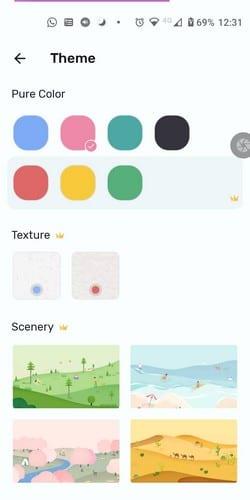
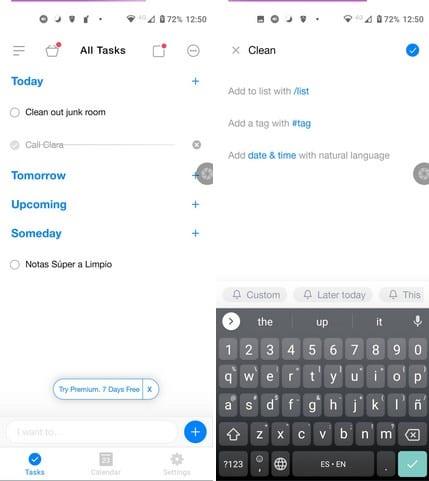
Ако нито едно от предишните приложения не ви убеди, да се надяваме, че бихте искали Any Do . Можете да преглеждате задачите си по четири различни начина:
Можете да добавяте тагове и да създавате свои собствени списъци. Когато започнете да използвате приложението за първи път, можете да синхронизирате календара си в Google и приложението върши останалата работа. За да улесни нещата, приложението има различни джаджи, които можете да добавите към началния си екран. Можете да избирате от осем от тях, включително прозрачни и непрозрачни.
Когато създавате задача, приложението ви предлага дълъг списък с опции, от които да избирате. В долната част можете да видите опциите си за напомняне. Можете да избирате от опции като По-късно днес, Тази вечер, Утре сутрин, Следващата седмица, Някой ден или Персонализирано. С Custom, първо ще трябва да изберете дата, последвана от часа. Ще знаете, че напомнянето е добавено успешно, защото ще се появи синьо в долния десен ъгъл.

Приложението също така ви позволява да споделяте задачите си с други, като ги присвоявате към задачата. Освен това, ако забравите да добавите напомняне, винаги можете да се върнете и да отворите задачата, за да я добавите. Просто включете иконата на звънец и добавете часа и датата, за които искате да ви напомня.
Имате толкова много неща за вършене, че ако не използвате поне едно приложение за напомняне, със сигурност ще забравите повечето от задачите си. Приложението, което решите да използвате, ще зависи от функциите, които може да предложи. Някои хора предпочитат приложения, които поддържат нещата прости, докато други предпочитат приложения, които са пълни с функции. Какви приложения за напомняния предпочитате? Кажете ми в коментарите по-долу и не забравяйте да споделите статията с други в социалните медии.
След като руутнете телефона си с Android, имате пълен достъп до системата и можете да стартирате много видове приложения, които изискват root достъп.
Бутоните на вашия телефон с Android не са само за регулиране на силата на звука или събуждане на екрана. С няколко прости настройки те могат да се превърнат в преки пътища за бързо заснемане на снимки, прескачане на песни, стартиране на приложения или дори активиране на функции за спешни случаи.
Ако сте забравили лаптопа си на работа и имате спешен доклад, който да изпратите на шефа си, какво трябва да направите? Да използвате смартфона си. Още по-сложно е да превърнете телефона си в компютър, за да вършите много задачи едновременно по-лесно.
Android 16 има джаджи за заключен екран, с които можете да променяте заключения екран по ваш избор, което го прави много по-полезен.
Режимът „Картина в картината“ на Android ще ви помогне да свиете видеото и да го гледате в режим „картина в картината“, гледайки видеото в друг интерфейс, за да можете да правите други неща.
Редактирането на видеоклипове на Android ще стане лесно благодарение на най-добрите приложения и софтуер за редактиране на видео, които изброяваме в тази статия. Уверете се, че ще имате красиви, вълшебни и стилни снимки, които да споделяте с приятели във Facebook или Instagram.
Android Debug Bridge (ADB) е мощен и универсален инструмент, който ви позволява да правите много неща, като например намиране на лог файлове, инсталиране и деинсталиране на приложения, прехвърляне на файлове, root и флаш персонализирани ROM-ове, както и създаване на резервни копия на устройства.
С приложения с автоматично щракване. Няма да се налага да правите много, когато играете игри, използвате приложения или задачи, налични на устройството.
Въпреки че няма магическо решение, малки промени в начина, по който зареждате, използвате и съхранявате устройството си, могат да окажат голямо влияние върху забавянето на износването на батерията.
Телефонът, който много хора обичат в момента, е OnePlus 13, защото освен превъзходен хардуер, той притежава и функция, която съществува от десетилетия: инфрачервеният сензор (IR Blaster).
Google Play е удобен, безопасен и работи добре за повечето хора. Но има цял свят от алтернативни магазини за приложения – някои предлагат откритост, други дават приоритет на поверителността, а трети са просто забавна промяна на темпото.
TWRP позволява на потребителите да запазват, инсталират, архивират и възстановяват фърмуер на своите устройства, без да се притесняват, че това ще повлияе на състоянието на устройството при руутване, флашване или инсталиране на нов фърмуер на Android устройства.
Ако смятате, че познавате добре устройството си Galaxy, Good Lock ще ви покаже колко повече може да направи.
Повечето от нас се отнасят към порта за зареждане на смартфона си така, сякаш единствената му функция е да поддържа батерията жива. Но този малък порт е много по-мощен, отколкото си мислим.
Ако сте уморени от общи съвети, които никога не работят, ето някои, които тихомълком променят начина, по който правите снимки.
Повечето деца предпочитат да играят, вместо да учат. Тези мобилни игри, които са едновременно образователни и забавни, обаче ще се харесат на малките деца.
Проверете „Дигитално благополучие“ на вашия телефон Samsung, за да видите колко време губите на телефона си през деня!
Приложението за фалшиви повиквания ви помага да създавате повиквания от собствения си телефон, за да избегнете неудобни, нежелани ситуации.
Ако наистина искате да защитите телефона си, е време да започнете да го заключвате, за да предотвратите кражба, както и да го предпазите от хакерски атаки и измами.
USB портът на вашия телефон Samsung е за нещо повече от просто зареждане. От превръщането на телефона ви в настолен компютър до захранването на други устройства, тези малко известни приложения ще променят начина, по който използвате устройството си.
След като руутнете телефона си с Android, имате пълен достъп до системата и можете да стартирате много видове приложения, които изискват root достъп.
Бутоните на вашия телефон с Android не са само за регулиране на силата на звука или събуждане на екрана. С няколко прости настройки те могат да се превърнат в преки пътища за бързо заснемане на снимки, прескачане на песни, стартиране на приложения или дори активиране на функции за спешни случаи.
Ако сте забравили лаптопа си на работа и имате спешен доклад, който да изпратите на шефа си, какво трябва да направите? Да използвате смартфона си. Още по-сложно е да превърнете телефона си в компютър, за да вършите много задачи едновременно по-лесно.
Android 16 има джаджи за заключен екран, с които можете да променяте заключения екран по ваш избор, което го прави много по-полезен.
Режимът „Картина в картината“ на Android ще ви помогне да свиете видеото и да го гледате в режим „картина в картината“, гледайки видеото в друг интерфейс, за да можете да правите други неща.
Редактирането на видеоклипове на Android ще стане лесно благодарение на най-добрите приложения и софтуер за редактиране на видео, които изброяваме в тази статия. Уверете се, че ще имате красиви, вълшебни и стилни снимки, които да споделяте с приятели във Facebook или Instagram.
Android Debug Bridge (ADB) е мощен и универсален инструмент, който ви позволява да правите много неща, като например намиране на лог файлове, инсталиране и деинсталиране на приложения, прехвърляне на файлове, root и флаш персонализирани ROM-ове, както и създаване на резервни копия на устройства.
С приложения с автоматично щракване. Няма да се налага да правите много, когато играете игри, използвате приложения или задачи, налични на устройството.
Въпреки че няма магическо решение, малки промени в начина, по който зареждате, използвате и съхранявате устройството си, могат да окажат голямо влияние върху забавянето на износването на батерията.
Телефонът, който много хора обичат в момента, е OnePlus 13, защото освен превъзходен хардуер, той притежава и функция, която съществува от десетилетия: инфрачервеният сензор (IR Blaster).
















